TrollStore
今天讲一下安装TrollStore巨魔商店的工具TrollMisaka巨魔商店安装器2.0。支持 iOS 14 - 15.8.1 系统,支持A8-A15/M1 设备。下面我们来详细说一说安装教程和使用方法。
TrollMisaka下载地址
https://www.123pan.com/s/rixbjv-8RWg3.html
教程
我们复制上方链接下载好TrollMisaka以后,打开电脑用电脑自签,下面是自签方法,自选一个方法
电脑自签教程
方法一:使用爱思助手给Misaka签名或其他ipa签名教程自签
方法二:利用Sideloadly签名工具给ipa文件自签教程
电脑自签好了TrollMisaka以后,打开安装好的 TrollMisaka,然后回到主屏幕打开设置-- 通用-- 设备管理-- 信任,然后再打开设置找到电池下面有一个隐私与安全性,点击,看到最底部倒数第二个开发者模式,点击打开开发者模式,再点击重新启动,重启以后点击提示的打开开发者模式,输入一下锁屏密码即可打开开发者模式。
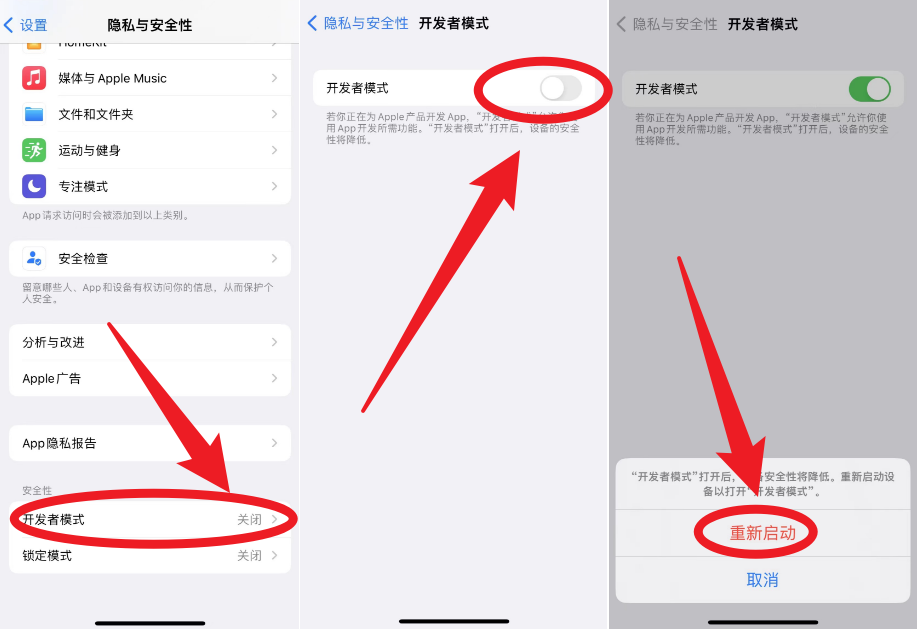
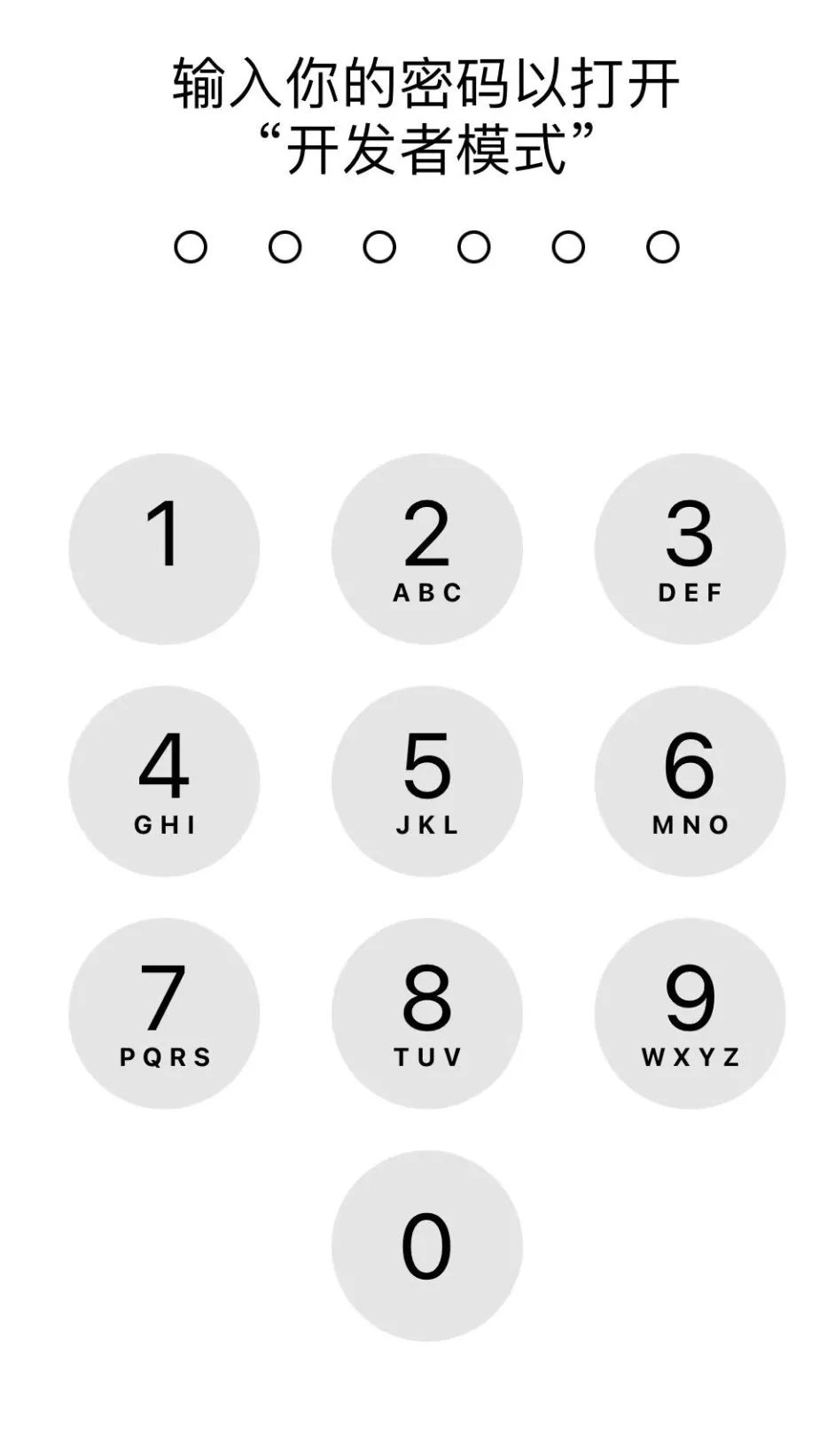
打开安装好的 TrollMisaka,然后回到主屏幕,将 TrollMisaka 保留在多任务后台中。打开系统「设置-通用-键盘-键盘-添加新键盘」选择添加 TrollMisaka。
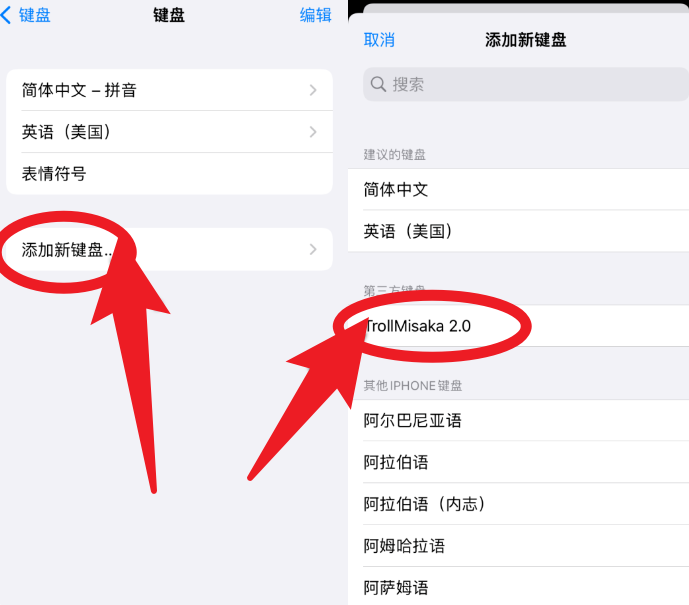
将 TrollMisaka 添加到键盘后点击并打开「允许完全访问」。
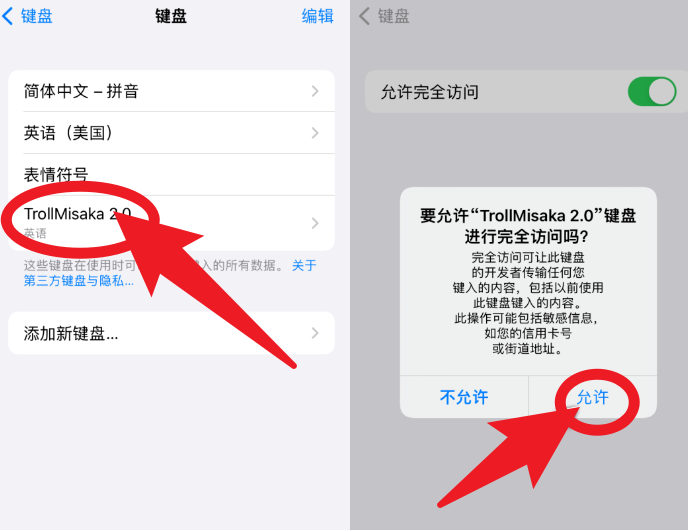
通过后台多任务卡片切换器打开一次 TrollMisaka 应用,并确保它在后台多任务界面中保持活动状态。随后,直接在此后台多任务卡片界面重启您的设备。再次提醒,在安装 TrollStore 之前,TrollMisaka 必须持续保留在后台多任务切换器中。如果 TrollMisaka 在安装前被关闭或移除出后台,您将需要重新执行上述步骤。
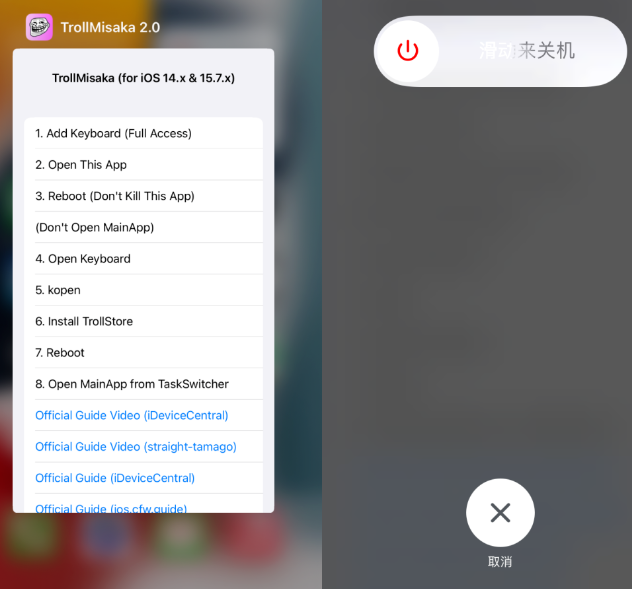
重启设备并解锁,请确保已连接至科学环境(这里请自行解决)。接着,在主屏幕中间向下滑动以呼出搜索界面,此时键盘会自动弹出。长按键盘左下角的地球图标,从弹出的选项中选择“TrollMisaka”。完成此操作后,界面将转变为 TrollMisaka 工具的操作界面。
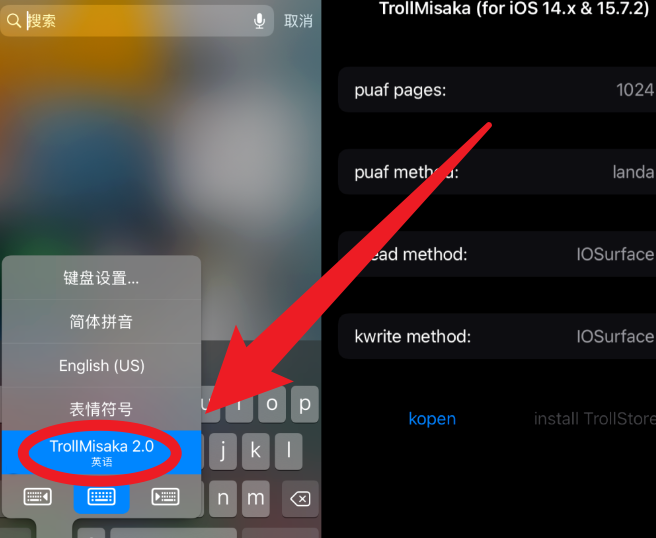
点击“kopen”按钮(如果在初次尝试时没有反应,请尝试多次点击)。若在此过程中设备发生重启,请在重启后重复此步骤。当操作成功时,您将看到“kopen Success”的提示信息。
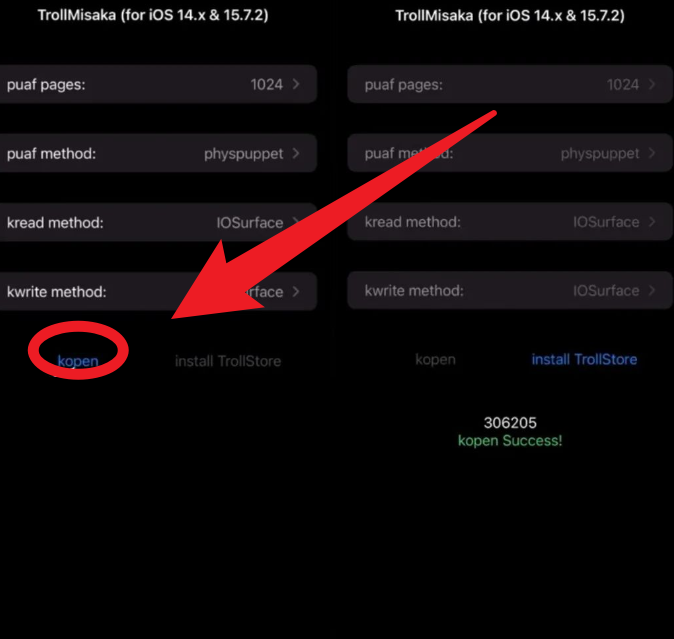
点击“install TrollStore”按钮。如果屏幕上显示“Successful...”字样,即表示安装成功。此时,请不要关闭当前界面,而是直接重启您的设备。
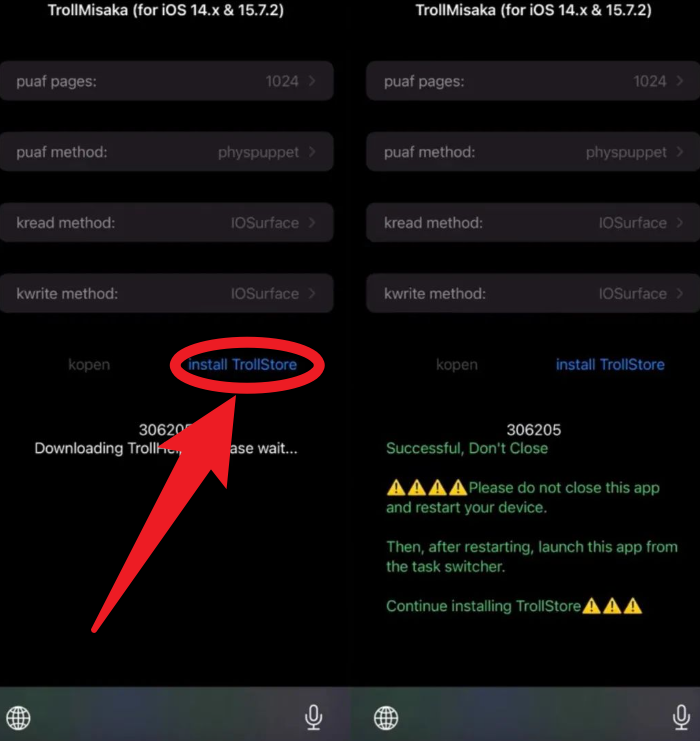
注意:如果遇到加载错误,请重试,直到看到显示 “Successful...”
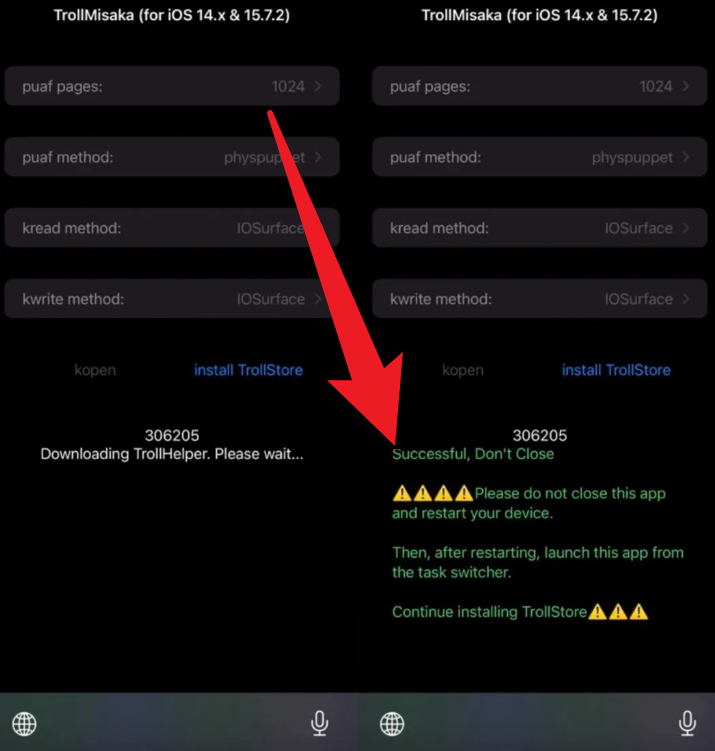
设备重启后,科学上网
一定要从后台多任务切换器中打开 TrollMisaka!
此时它就会变成 TrollStore Helper 巨魔安装助手,点击 Install TrollStore 安装巨魔。点击 Install TrollStore
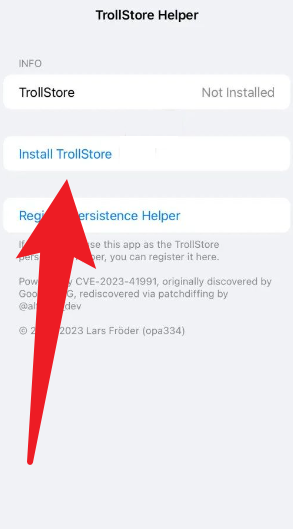
成功安装 TrollStore
点击「Install ldid」安装 ldid如果 Idid 一栏显示灰色的 「Idid: Installed」即表示已自动安 Idid。
点击“Install Persistence Helper” 选项导入到「提示」 app 中,「提示」 app 将用来管理或升级 TrollStore。
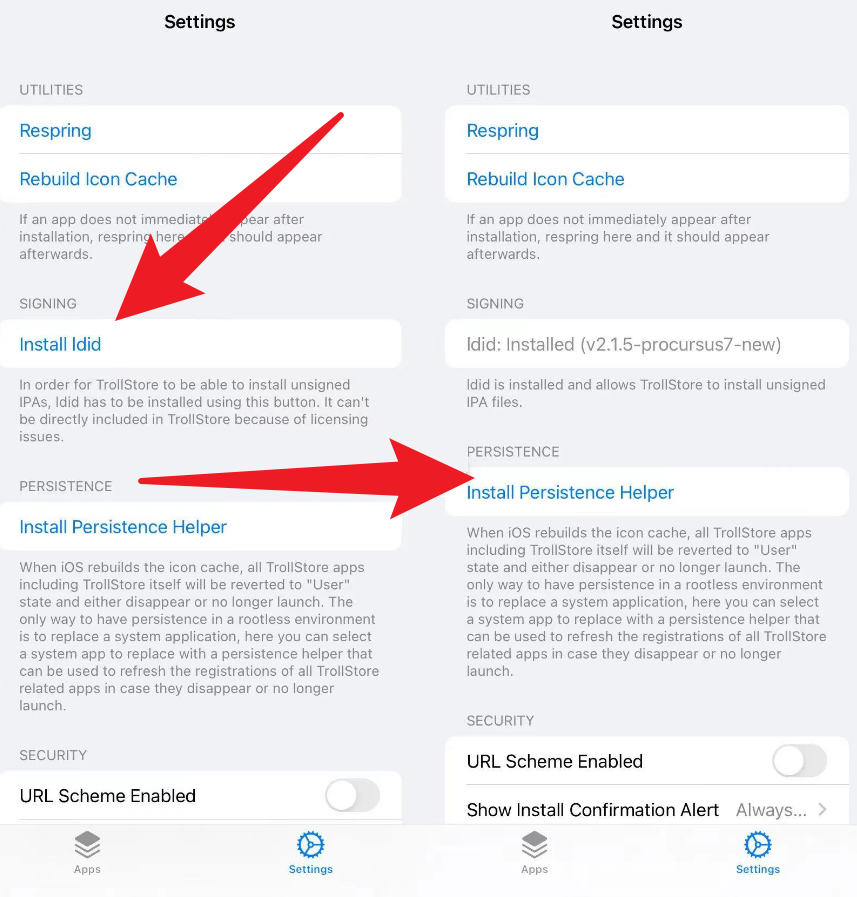
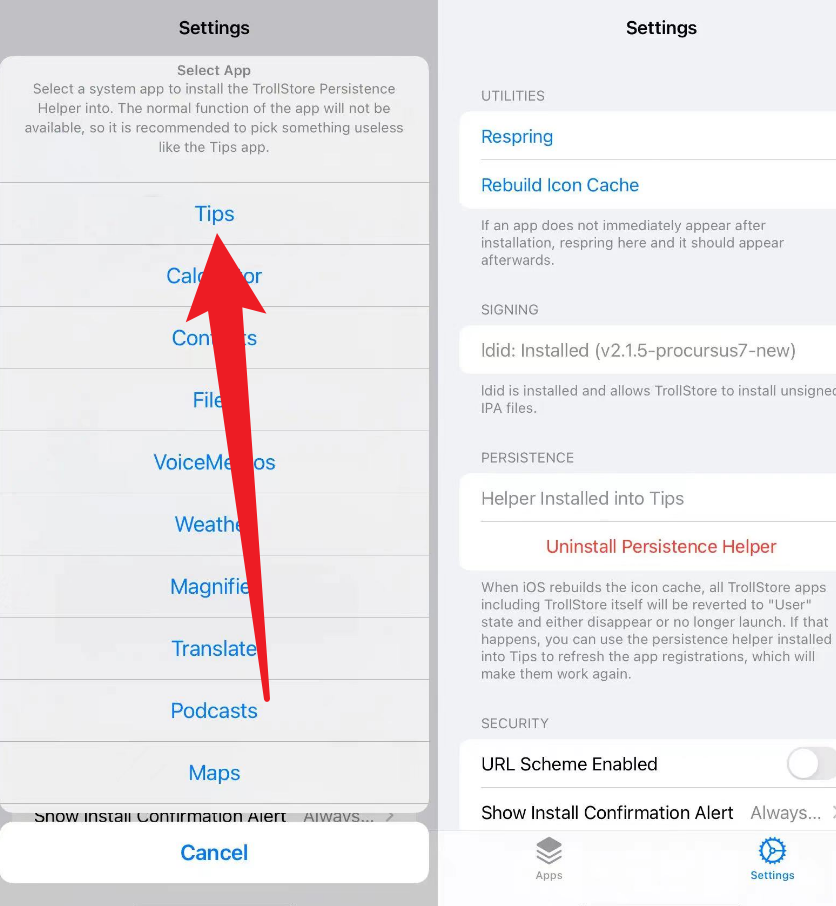
若是当后续使用过程中出现 TrollStore 安装的 App 或 TrollStore 本身闪退不可用时,打开“提示” ,点击里面的 “Refresh App Registrations” 选项一键修复。(若是iOS 16 及更高版本系统需开启开发者模式才能打开 TrollStore 安装的 App,否则会闪退)
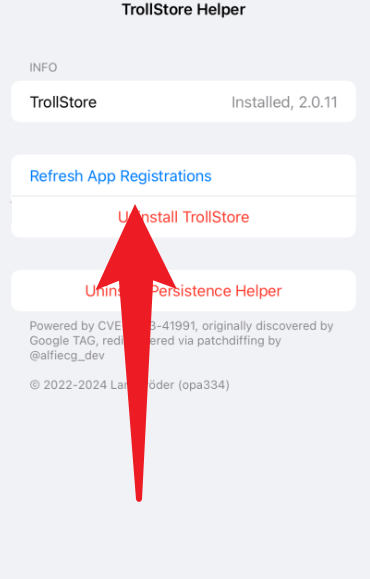
完成后就可以删除 TrollMisaka 键盘和“TrollMisaka” 。点击「设置-通用-键盘-键盘」TrollMisaka 左滑删除并且在主屏幕桌面上删除 “TrollMisaka” 即可。
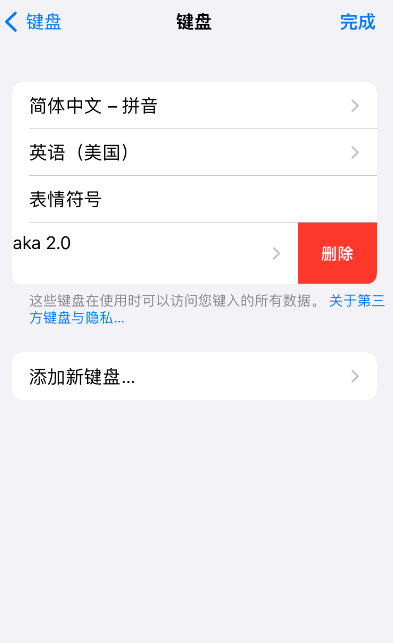
至此结束